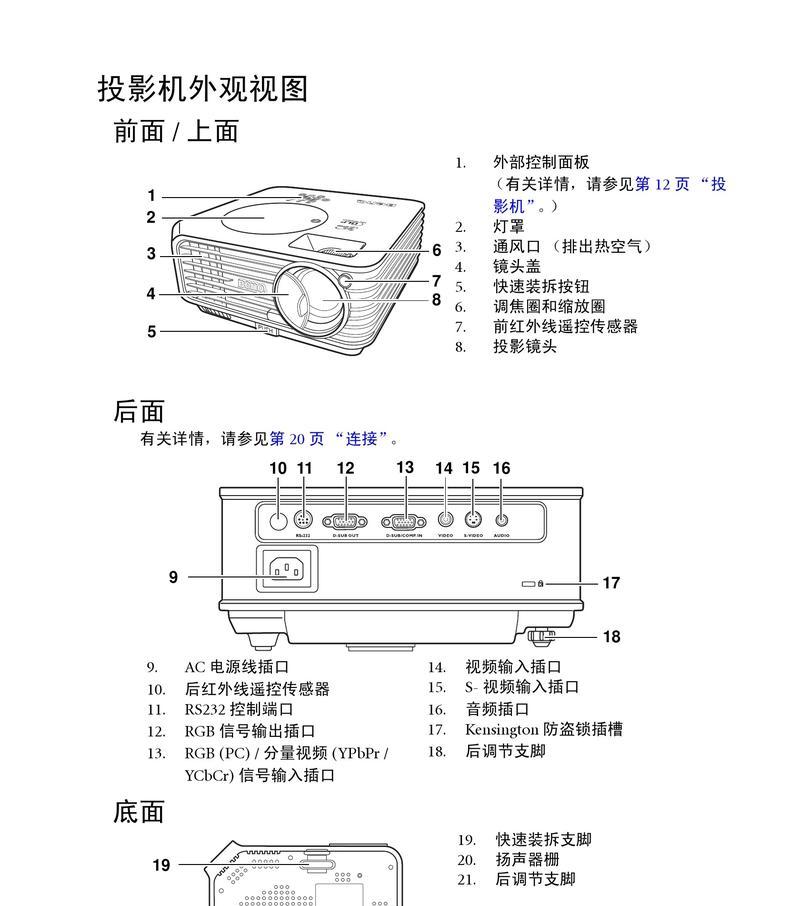随着科技的发展,投影仪已经成为现代办公和教育中必不可少的工具。然而,在使用投影仪的过程中,有时候会遇到画面模糊的问题,这不仅会影响到工作和学习的进行,还会给用户带来不便。本文将针对投影仪画面模糊问题,介绍常见原因和相应的解决方法,帮助读者快速排除问题。

一:检查投影仪镜头和投影距离
1.检查镜头上是否有灰尘或污垢,用干净的布轻轻擦拭。
2.确保投影距离符合厂商建议的范围。
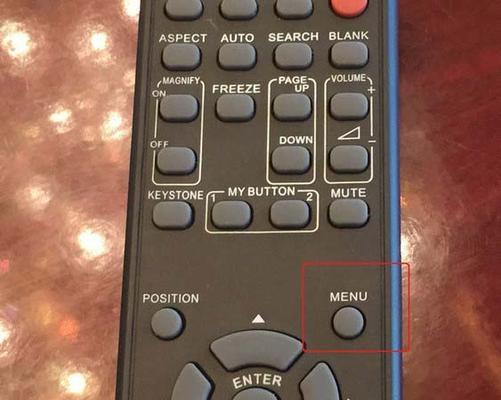
二:调整投影机的对焦
1.进入投影机菜单,找到对焦选项。
2.使用遥控器或投影机按钮进行微调,直到画面变得清晰锐利。
三:检查投影仪的分辨率设置
1.检查投影仪和连接设备(如电脑)的分辨率设置是否匹配。
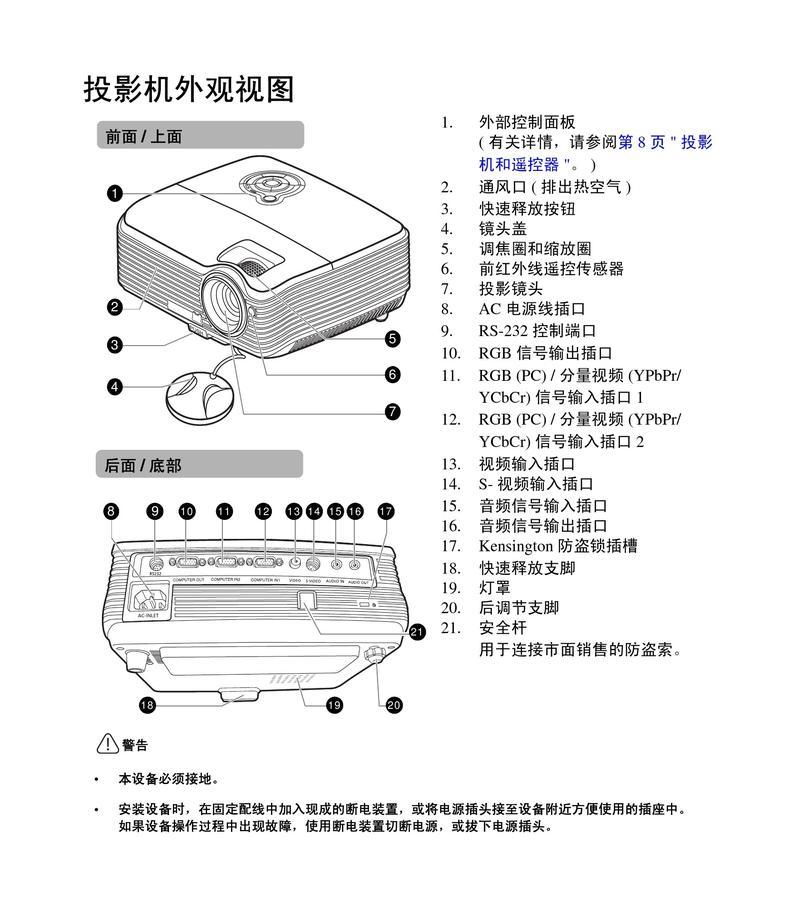
2.在电脑上右键点击桌面,选择显示设置,调整分辨率至最佳匹配。
四:检查连接线路和接口
1.确保连接线路稳固,没有松动或接触不良。
2.检查连接线路和投影仪接口是否干净,如有脏污可使用清洁剂擦拭。
五:检查投影仪灯泡
1.如果投影仪灯泡使用时间过长,可能会导致画面变暗或模糊。
2.查看投影仪的使用手册,了解更换灯泡的方法和注意事项。
六:调整投影仪的亮度和对比度
1.进入投影机菜单,找到亮度和对比度选项。
2.根据实际需要进行调整,提高画面清晰度。
七:检查投影幕布或投影墙面
1.如果投影幕布或墙面脏污或有光线反射,也会造成画面模糊。
2.使用干净的布清洁幕布或墙面,并确保周围环境光线适宜。
八:检查投影仪散热系统
1.投影仪散热不良可能导致画面模糊。
2.检查投影仪通风口是否被堵塞,清理灰尘和杂物。
九:升级投影仪驱动程序或固件
1.访问投影仪制造商的官方网站,下载最新的驱动程序或固件。
2.安装更新后的驱动程序或固件,以提升投影仪性能。
十:排除电源问题
1.检查电源线是否连接牢固,插座是否正常供电。
2.尝试更换电源线和插座,排除电源问题造成的画面模糊。
十一:检查投影仪镜头和传感器
1.检查镜头上是否有划痕或损坏,如有需要更换。
2.清理投影仪传感器,确保其正常工作。
十二:调整投影仪的色彩设置
1.进入投影机菜单,找到色彩选项。
2.根据个人喜好和实际需求进行调整,优化画面质量。
十三:寻求专业维修服务
1.如果以上方法都尝试过,但问题仍未解决,建议寻求专业维修服务。
2.联系投影仪制造商或当地的维修中心,寻求进一步的帮助。
十四:定期保养投影仪
1.投影仪定期保养可延长其使用寿命并保持良好的画面质量。
2.参考投影仪的用户手册,按要求进行清洁和保养。
十五:
通过检查投影仪镜头和投影距离、调整对焦、检查分辨率设置、连接线路和接口,以及检查灯泡、调整亮度和对比度等方法,我们可以有效地解决投影仪画面模糊的问题。如果问题仍未得到解决,建议联系专业维修服务。定期保养投影仪也是保持其正常工作和画面质量的重要措施。